在使用苹果手机的时候,一些新用户是不是很纳闷苹果手机怎么截图?对于刚接触苹果手机的用户来说,iOS系统对新用户用起来是很复杂的,需要一段时间来适应。不太适应系统就无法体验iOS系统里的厉害之处,那么今天就由小编带大家如何学会苹果手机中的截图小技巧。别眨眼,看以下几个方法:

方法一:“触控”菜单截图
此方法设置完成以后,将会十分的方便和效率。
第1步:首先打开手机中的“设置”后往下找到“辅助功能”然后点击“触控”;
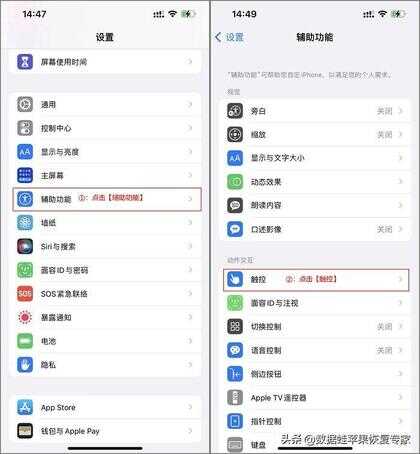
第2步:进入到“触控”以后,把“辅助触控”按钮打开,点击“自定顶层菜单”;
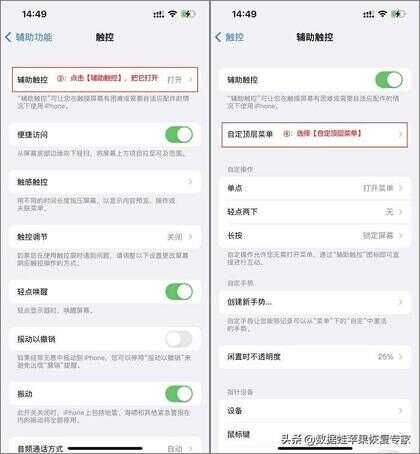
第3步:找到“截屏”以后勾选然后点击右上角完成,完成以后“截屏”的按钮就出现在了“触控”当中。
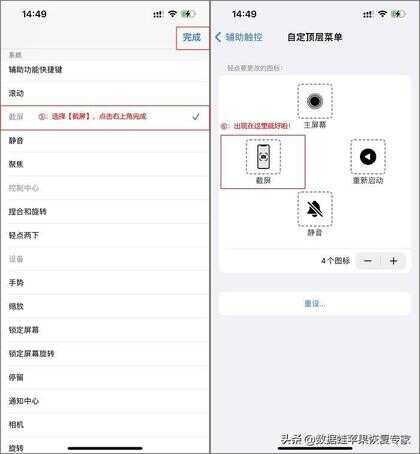
方法二:“轻点两下”截图
很多人会想,轻点两下是什么?轻点两下苹果手机怎么截图?别急,看我操作!
第1步:同样需要进入到设置里,找到“辅助功能”后点击“触控”;
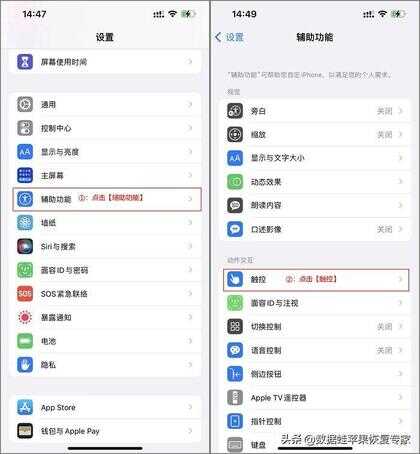
第2步:在“触控”的界面中把“辅助触控”打开,然后再选择“轻点两下”;
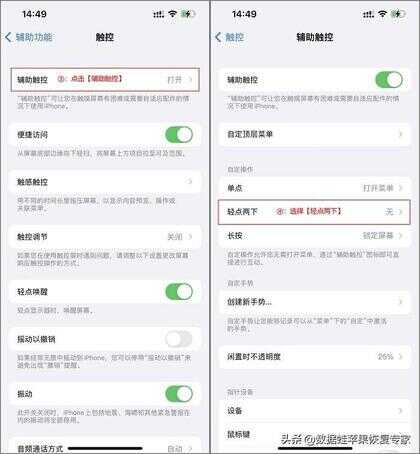
第3步:找到“截屏”并勾选然后在返回,看到“轻点两下”的按钮中出现了“截屏”则表示设置完成了。
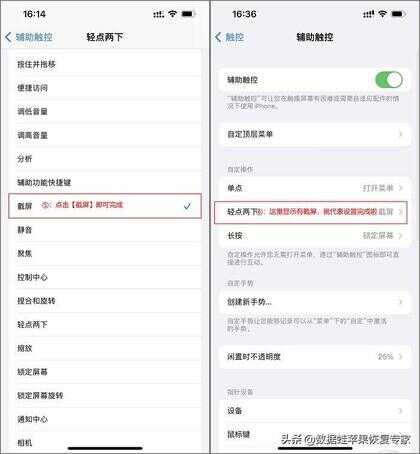
方法三:手机按钮截图
手机按钮苹果手机怎么截图?此方法是需要两个手指同一时间按下两个键,才可以完成截图。
第1步:一只手按住苹果手机的电源按钮,另一只手按住苹果手机音量上调的按钮,同一时间按下这两个键则可以截图。









